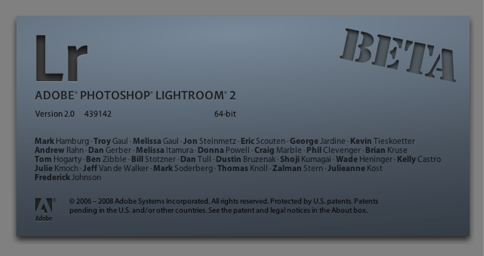
La gestion double-écran enfin là !
Mise à jour du 02/04 à 13h30 :
Retrouvez d’autres excellents articles en français :
Lightroom beta 2 est arrivé (Volker)
Lightroom beta 2 publique : double-écran et retouche localisée ! (JF Vibert)
D’autre part, sur le site de formation vidéo en ligne Lightroom 2 Learning Center, de Scott Kelby et Matt Kloskowski, on affirme que cette version beta publique ne serait pas mise à jour et que la version commerciale sortirait en juin 2008 (information non confirmée, ni infirmée par Adobe pour l’instant).
Bonjour à tous,
Voici enfin ce que nous attendions tous, la nouvelle mise à jour majeure de Lightroom, sous la forme d’une 2.0 en beta publique. Vous pouvez la télécharger à l’adresse suivante (en anglais uniquement) :
http://labs.adobe.com/technologies/lightroom/
Avant de commencer la longue liste des nouveautés, je vous rappelle qu’il s’agit d’une version non finalisée et je vous invite à lire les recommandations d’usage situées à la fin de cet article. Si l’anglais vous pose un problème, n’hésitez pas à rapporter les bugs et les erreurs sur le forum, je tâcherai d’y répondre si le problème figure dans la liste officielle des bugs connus, sinon, je ferai remonter l’information à qui de droit. En cas de bug, n’hésitez pas à faire des captures d’écran.
Gardez en mémoire qu’il s’agit d’un prototype et que certaines fonctions peuvent ne pas se comporter comme prévu. Sachez également qu’une beta ne comporte pas forcément la version ou l’interface finale des outils. Il est également fort probable que de nouveaux outils soient implémentés au fur et à mesure de l’avancée de la beta publique.
Lightroom 2.0 est en développement depuis l’année dernière et a été proposé aux beta-testeurs peu avant les fêtes de fin d’année. Depuis, de nombreuses versions ont été distribuées, au fur et à mesure de la mise au point et du retour des utilisateurs privilégiés. Je tiens à féliciter le team de développement pour sa présence permanente, sa réactivité et son ouverture aux suggestions, commentaires et critiques.
Note : pour faciliter la lecture, je présente l’affichage sur les deux écrans séparément, l’un sous l’autre (sauf en tête d’article).
Sans plus attendre, voici la liste des nouveautés :
1) Généralités :
- - Gestion de deux écrans.
- - La limite de taille de fichier passe de 10.000 à 30.000 pixels par côté.
- - Compatible 64 bits, Mac et Windows.
- - Gestionnaire de plug-ins.
2) Module Bibliothèque :
- - Interface réorganisée, gestion des dossiers à gauche et des métadonnées à droite.
- - Nouveau navigateur de métadonnées, facilitant la recherche et la sélection sur critères multiples.
- - Collections intelligentes permettant d’ajouter des images automatiquement répondant à des critères personnalisés.
- - Nouvelle hiérarchie des collections et collections spécifiques aux modules Impression, Diaporama et Web.
- - Mots-clés suggérés.
- - Nouvelle option à l’importation utilisant l’aperçu intégré au fichier raw et les fichiers annexes.
- - Exportation possible vers le dossier ou sous-dossier d’origine.
- - Intégration des images exportées dans la Bibliothèque, avec possibilité d’empilement sur l’original.
- - Accentuation de netteté à l’exportation exploitant des algorithmes adaptés en fonction du type de sortie, du type de support et de la résolution. Egalement disponible dans les modules Impression et Web (algorithmes dérivés de ceux employés par Photokit Sharpener).
- - Exportation vers une application tierce sélectionnée dans le menu export.
- - Exportation en tant qu’objet dynamique dans Photoshop CS3.
- - Exportation d’une sélection multiple d’images dans Photoshop CS3 sous forme de calques multiples dans le même document.
- - Exportation d’une sélection multiple d’images dans les outils d’assemblage panoramique et HDR de Photoshop CS3.
3) Module Développement :
- - Retouche localisée, entièrement intégrée dans le flux de travail en raw, basée sur un système incluant brosse, pinceau et masques, permettant d’agir sur l’exposition, la luminosité, la clarté, la saturation et la modification des teintes.
- - Repositionnement des outils de recadrage, de correction de poussières, de correction des yeux rouges et regroupement avec l’outil de retouche locale sous l’histogramme, dans le panneau de droite.
- - Nouvel outil « Vignette » pour la création d’effets de vignettage artistiques, y compris sur les images recadrées.
- - Nouveaux algorithmes de correction automatique « Autotone ».
- - Nouveaux nuanciers de sélection de couleurs sous forme de fenêtres flottantes, accessibles depuis le panneau de retouche localisée, de virage partiel (également disponibles avec les outils de mise en page des modules Diaporama, Impression et Web).
- - Nouvelle fenêtre d’aperçu dans le panneau Détail permettant la vérification de l’accentuation avec l’outil TAT sans avoir à zoomer dans l’image principale.
- - Regroupement de la correction d’abérrations chromatiques dans le panneau Détail.
4) Module Impression :
- - Picture Package : outil de mise en pages multiple avec des images de différentes tailles.
- - Print to JPEG : conversion des mises en page en fichier JPEG, avec profils ICC et accentuation de sortie.
- - Accentuation adaptive en fonction de la résolution et du support de sortie.
- - Gestion de collections spécifiques au module d’Impression et également gérable dans le module Bibliothèque.
- - Nouveaux nuanciers de couleurs flottants disponibles dans les outils de mise en page.
5) Modules Diaporama et Web :
- - Nouveaux nuanciers de couleurs flottants disponibles dans les outils de mise en page.
- - Trois niveaux d’accentuation adaptive écran.
Installation et précautions d’usage :
Lightroom 2.0 Beta est, comme son nom l’indique, une version non finalisée. Elle est destinée à être testée et ne doit en aucun cas être utilisée sur vos documents originaux. Prenez bonne note des informations suivantes :
Configurations minimales :
Windows :
- - Processeur Pentium 4.
- - Windows XP SP2 ou Vista Home Premium, Business, Ultimate ou Enterprise.
- - 1 Go de RAM
- - 1 Go d’espace disque disponible
- - Résolution écran 1024 x 768.
Mac :
- - Processeur G4, G5 ou Intel.
- - A partir de Mac OS 10.4.
- - 1 Go de RAM
- - 1 Go d’espace disque disponible
- - Résolution écran 1024 x 768.
Versions 32 et 64 bits :
Windows :
- - La version 64 bits ne fonctionnera pas correctement sur un système 32 bits.
- - La version 32 bits fonctionnera sur Vista 64 bits.
Mac :
- - L’activation du mode 64 bits se fait dans le panneau Informations (sélectionner l’application, puis Cmd-I.
Numéros de série :
- - Lightroom 2.0 ne vous demandera pas de numéro de série si vous avez déjà une copie opérationnelle de Lr 1.x.
- - Si vous n’utilisiez pas Lightroom auparavant, Lightroom 2.0 s’installera en version démo de 30 jours.
Précautions :
- - Lightroom 2.0 et Lightroom 1.x peuvent cohabiter.
- - Lightroom 2.0 ne chargera et ne mettra pas à jour vos catalogues créés avec une version 1.x. La migration sera possible dès la sortie de la version commerciale de Lr 2.0.
- - N’utilisez que des copies de vos originaux. Ceci est une version beta donc non finalisée et soumise à d’éventuels changements.
- - Les corrections appliqués dans le module Développement de Lr 2.0, et en particulier la retouche locale, ne seront pas forcément transférables dans la version finale.
- - Les nouvelles options d’intégration à Photoshop CS3 exigent la version 10.0.1 et ne doivent être utilisées que pour des essais. Les métadonnées peuvent ne pas être transférées en cas de sauvegarde dans Photoshop.
- - Lightroom 2.0 utilise des technologies qui ne sont pas encore disponibles dans la version actuelle de Camera Raw 4, notamment les outils de retouche locale. Pour une compatibilité maximale, assurez-vous d’employer la version la plus récente d’ACR 4 (4.4.1 dès disponibilité).
- - Vous pouvez participer aux discussions sur le forum de Lightroom 2.0 beta : http://labs.adobe.com/technologies/lightroom/
- - Lr 2.0 n’est disponible qu’en anglais.
- - Lr 2.0 ne dispose pas encore d’aide en ligne.
- - Formats d’image supportés : JPEG, TIFF (8 et 16 bits), PSD et raw.
Description des nouvelles fonctions de Lightroom :
Note : la description suit l’ordre de la liste ci-dessus. Cliquez sur les illustrations pour les voir en grand format.
Gestion de deux écrans :
Fig.1
Fig.1 Lightroom propose enfin l’affichage sur deux moniteurs et se paye même le luxe d’une sophistication certaine. La fenêtre principale, contenant le sélecteur de modules, peut-être placée sur n’importe quel écran.
Fig.2
Fig.2 Si vous ne disposez que d’un seul écran, Lightroom vous propose l’affichage de deux fenêtres.
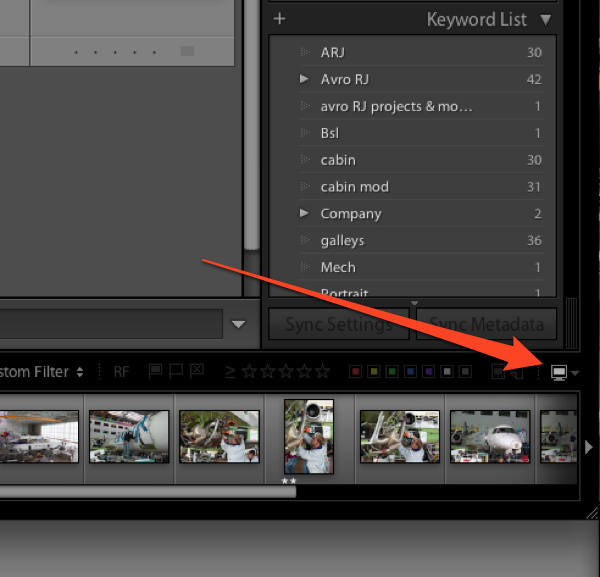
Fig.3a
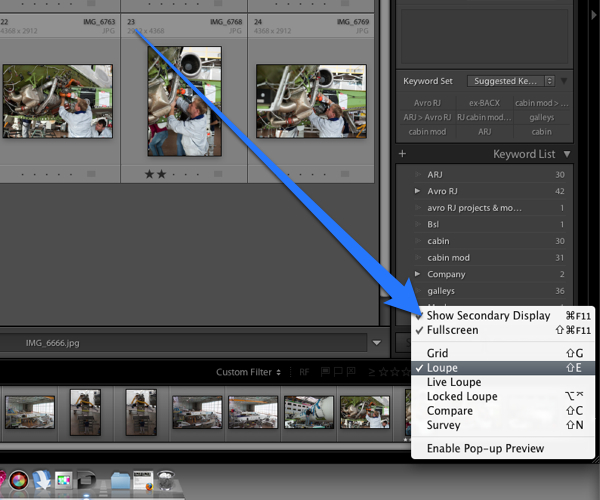
Fig.3b
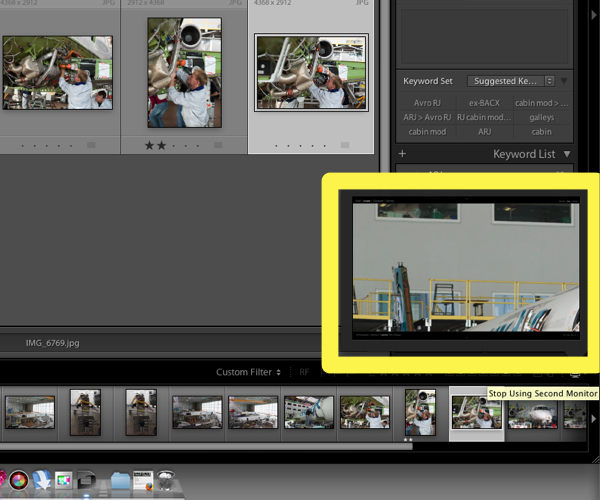
Fig.3c
Fig.3a à 3c Lightroom détecte automatiquement la présence du deuxième écran, que vous pouvez activer ou désactiver en cliquant sur le bouton (fig.3a). Le menu contextuel vous permet de sélectionner le mode d’affichage (fig.3b). Si vous laissez le pointeur de la souris quelques secondes sur le bouton de gestion des deux écrans, vous verrez apparaître une petite vignette (fig.3c).
Fig.4a
Fig.4b
Fig.4a & 4b Le mode grille peut-être affiché sur le second moniteur, par exemple, lorsque vous êtes dans le module Développement, ou pour organiser vos images dans les modules de sortie.
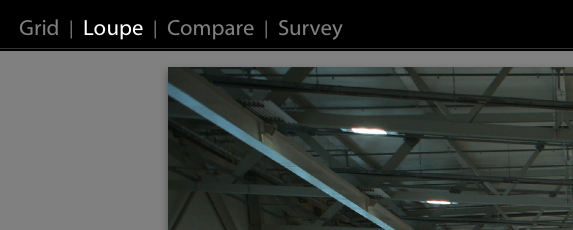
Fig.5a
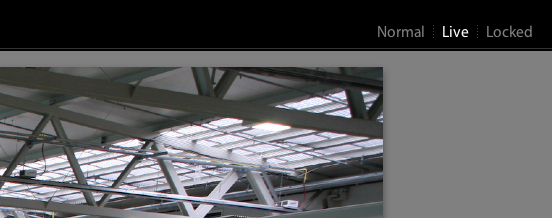
Fig.5b
Fig.5a & 5b Le mode Loupe (fig.5a) permet d’afficher l’image à un niveau de zoom choisi sur le deuxième écran. En mode Normal, l’image change en fonction de vos sélections sur l’écran principal. Le mode Live Loupe (fig.5b) permet d’afficher les images en plein écran lorsque les vignettes sont survolées avec le pointeur de la souris. Le mode Locked (fig.5b) verrouille l’affichage sur le deuxième écran jusqu’à sa désactivation.
Fig.6a
Fig.6b
Fig.6a & 6b Le mode Compare permet de comparer sur le deuxième moniteur (fig.6b) les images sélectionnées dans la grille sur l’écran principal (fig.6a). Notez, dans la fig.6b, les outils de verrouillage/déverrouillage de la synchronisation du zoom dans les images (flèche verte) et les différents outils d’échange (flèche magenta).
Fig.7
Fig.7 Le mode Survey permet d’afficher de multiples images d’un côté tout en faisant les sélections de l’autre.
Gestionnaire de plug-ins :
Fig.8
Fig.8 Lr 2.0 dispose maintenant d’un gestionnaire de plug-ins (flèche et cadre oranges) qui permet l’activation, la désactivation, l’installation, etc… sans avoir à redémarrer l’application. Pour celà, il suffit de cliquer sur le bouton Add (flèche noire), de rechercher un plug-in dans le dossier téléchargement de votre système et de l’installer (flèche verte).
Module Bibliothèque :
Fig.9
Fig.9 Les différents éléments du module Bibliothèque étaient décidément trop dispersés. Le ménage a été fait : le panneau de gauche ne contient plus que les gestionnaires de catalogue, dossier et collections et celui de droite le développement rapide, le gestionnaire et la liste des mots clés et le panneau métadonnées.
Fig.10a
Fig.10b
Fig.10c
Fig.10a à 10c L’explorateur de métadonnées et le panneau de recherche ont été remplacés par la nouvelle barre des filtres située au-dessus du panneau principal d’affichage. On y trouve les champs de saisie de recherche (note : la recherche calendaire est en cours de réorganisation et n’a pas été réintégrée à cette version), les mêmes filtres que dans le film fixe et un nouvel explorateur de métadonnées organisé en colonnes personnalisables. Vous pouvez également configurer l’explorateur de métadonnées à votre guise et faire une sauvegarde sous forme de réglage prédéfini. Parmi les nouveaux critères, on trouve les coordonnées GPS.
Fig.11
Fig.11 Les collections ont été entièrement refondues et incluent dorénavant les Smart Collections qui vous permettent d’ajouter automatiquement des images en fonction de nombreux critères entièrement personalisables.
Fig.12
Fig.12 A côté des collections intelligentes, une nouvelle hiérarchie a été mise en place. Vous pouvez créer des sets dans lesquels vous pouvez établir votre propre hiérarchie. Notez que les modules de sortie (Diaporama, Impression, Web) disposent maintenant de leurs propres collections que vous pouvez également gérer depuis le module Bibliothèque.
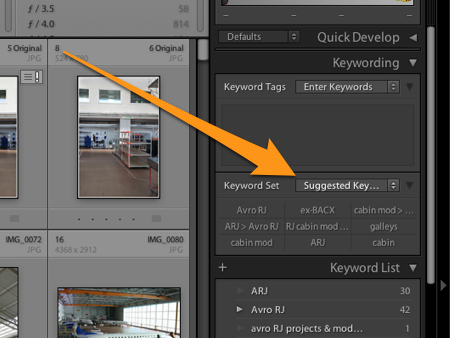
Fig.13
Fig.13 Les développeurs de Lightroom ont mis en place un système de suggestion de mots-clés, basé sur ceux de l’image et en relation avec des mots-clés attribués à d’autres photos dont l’horaire d’acquisition est proche. Ensuite, le système étudie vos habitudes pour des suggestions toujours plus affinées.
Note : l’interface, qui reprend celle des ensembles de mots-clés, est provisoire et devrait évoluer d’ici la disponibilité de la version commerciale de Lr 2.0.
Fig.14
Fig.14 Le menu d’exportation voit également quelques nouvelles options fort intéressantes comme la possibilité d’exporter les fichiers vers le dossier ou sous-dossier source (flèches rouges), de réimporter automatiquement dans la bibliothèque Lightroom les fichiers exportés – avec la possibilité de les empiler automatiquement sur l’original – (flèche verte), la possibilité d’accentuer la netteté en fonction de la destination et de la résolution (cadre bleu), et, enfin, la possibilité d’ouvrir immédiatement les images exportées dans une application de son choix – une visionneuse, par exemple (cadre jaune).
Note : les algorithmes d’accentuation de sortie et d’exportation ont été développés avec l’aide des experts de Pixelgenius qui produit l’excellent plug-in d’automatismes d’accentuation Photokit Sharpener. Les algorithmes s’adaptent au support de sortie et à la résolution de l’image.
Fig.15
Fig.15 Le dialogue avec Photoshop a été revu. Il est maintenent possible d’envoyer une image en tant qu’objet dynamique, afin de bénéficier de la continuité du flux de production non-destructif. Les nouvelles options incluent l’envoi d’une sélection d’images dans les outils panorama ou HDR de Photoshop, ou de les ouvrir sous forme de calques muliples dans un même document. Un autre gros progrès a été fait en éliminant l’obligation de créer d’abord un fichier TIFF ou PSD lors du transfert : vous pouvez envoyer directement un fichier raw dans Photoshop (qui ne s’ouvrira pas dans Camera Raw).
Note : pour bénéficier de ces nouvelles fonctions, vous devez utiliser Photoshop CS3 10.0.1.
Module Développement :
Fig.16
Fig.16 La retouche locale : brosse, aérographe, peinture, masques, les habitués de la retouche dans Photoshop ne seront pas déroutés. Alors que tout le monde demandait l’équivalent des outils de sélection vectoriels de LightZone ou encore les U-point de Nik Software, les développeurs de Lightroom ont décidé de suivre leur propre voie et de se baser, tout naturellement, sur les outils qui existent déjà dans Photoshop, mais en y apportant de nombreuses améliorations et un esprit résolument Lightroom. Développer des otuils de ce type en restant dans un flux de travail non-destructif en raw a été un véritable défi relevé haut la main par Mark Hamburg et son équipe. Notez que, contrairement à d’autres solutions disponibles sur le marché, la retouche locale de Lr 2.0 reste dans un flux de travail en raw.
Ces outils sont encore en cours de développement, l’interface n’est pas figée et d’autres options devraient voir le jour rapidement. Dans ce domaine particulier, Adobe compte beaucoup sur vos commentaires et suggestions.Les différents types de correction locale actuellement disponibles. D’autres outils devraient arriver pendant la phase de beta publique.
En attendant, vous pouvez agir sur l’exposition, la luminosité, le micro-contraste local (Clarté) et la saturation. Il est également possible de teinter des éléments de l’image, notamment grâce à des nuanciers apparaîssant sous forme de palettes flottantes.
Voici une description simplifiée des outils de retouche locale :
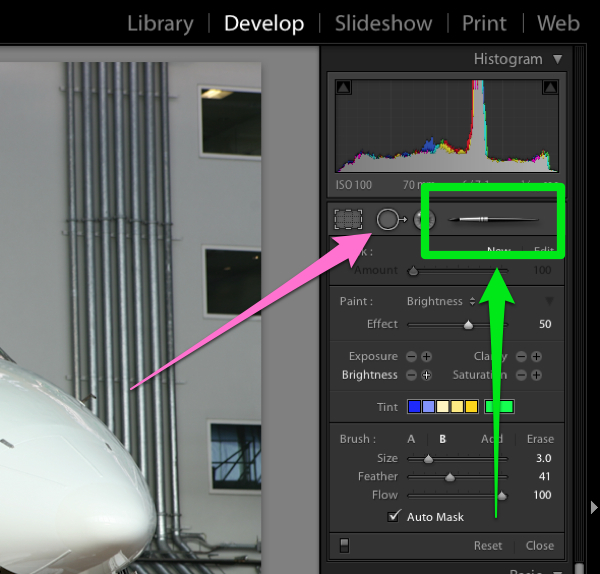
Fig.17
Fig.17 Activation de l’outil de retouche locale (flèche verte). Notez que les outils de recadrage, de correction des poussières et de correction des yeux rouges ont été regroupés avec la retouche locale sous l’histogramme, dans le panneau de droite (flèche magenta). La brosse devient active dès qu’on démarre l’outil.
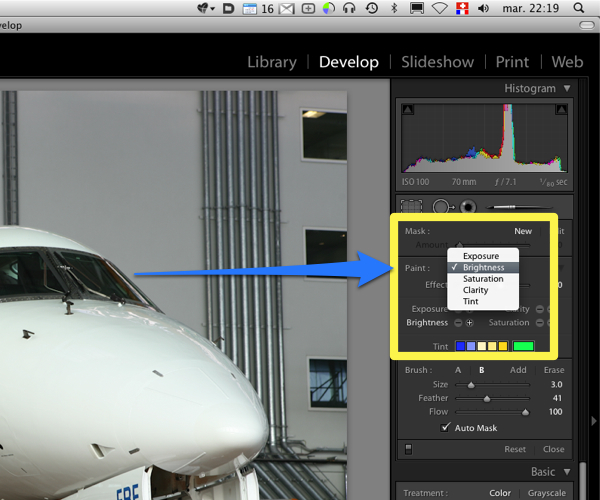
Fig.18
Fig.18 Le type de correction doit être sélectionné dans la section Paint. Vous pouvez, par exemple, éclaircir un paysage puis assombrir le ciel.
Fig.19a
Fig.19b
Fig.19a & 19b La taille, la diffusion et le flux (Size, Feather, Flow) de la brosse peuvent être ajustés avant de commencer à peindre (cadre bleu). Notez, entre les flèches vertes la zone de diffusion (feather), dans les vues 19a et 19b, totalement ajustable.
Fig.20
Fig.20 Le masquage automatique (flèche rouge) permet de protéger les contours et de confiner la peinture dans la zone colorée sur laquelle on travaille (flèches oranges).
Fig.21
Fig.21 Lorsque qu’un coup de brosse a été donné, un point circulaire va apparaître au départ de votre retouche (flèche rouge). Si vous laissez le pointeur de la souris sur le bouton, vous verrez apparaître votre masque de retouche sous forme de calque gris clair translucide (flèches vertes). Si vous redonnez un coup de brosse au même endroit, l’effet sera additionnel . Pour gommer la zone de travail, maintenez la touche Alt/Option enfoncée.
Fig.22
Fig.22 Pour modifier la quantité ou la densité de l’effet sur une zone retouchée, cliquez sur le point circulaire (flèche jaune) puis ajustez à l’aide des curseurs qui s’affichent dans le panneau de retouche locale (cadre jaune). Notez l’application d’une sous-exposition massive pour illustrer l’exemple.
Fig.23
Fig.23 Pour commencer une nouvelle retouche dans l’image, cliquez sur New dans le panneau de l’outil (flèche magenta).
Fig.24
Fig.24 Pour choisir une teinte dans la palette flottante, cliquez sur le petit rectangle Tint.
Fig.25
Fig.25 Vous avez également la possibilité de mémoriser deux différents réglages d’outils et de les rappeler en cliquant sur les lettres A ou B (cadre magenta).
Fig.26
Fig.26 L’outil Vignette permet d’appliquer un effet artistique de vignettage, y compris sur des images recadrées.
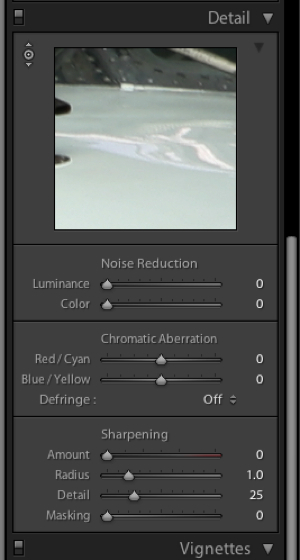
Fig.27
Fig.27 Le panneau Detail possède dorénavant sa propre fenêtre d’aperçu pour visualiser les corrections de bruit, d’aberration chromatique et l’accentuation de la netteté. Il suffit de placer l’outil TAT dans l’image, sur la zone à surveiller, de cliquer pour verouiller, ce qui vous évite d’incessants effets de zoom.
Modules Impression, Diaporama et Web :
Fig.28
Fig. 28 Un gros travail a été entrepris pour le module Impression qui est resté figé depuis les débuts de Lightroom. La première étape est l’implémentation d’un outil de mise en page de photographies appelé Print Package. Il est constitué de cellules entièrement paramétrables et à placement libre, manuellement ou automatiquement, et jusqu’à 6 pages consécutives.
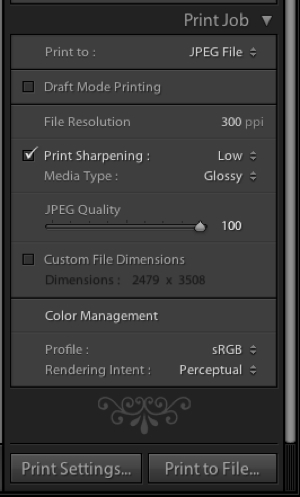
Fig.29
Fig.29 La fonction Print-to-Jpeg vous permet d’enregistrer vos mises en pages sous forme de fichier image JPEG.
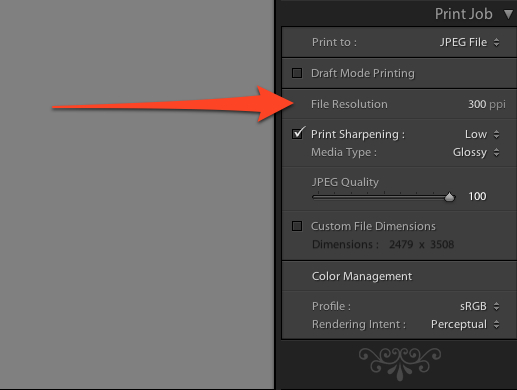
Fig.30a
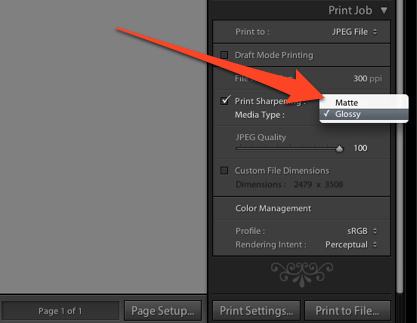
Fig.30b
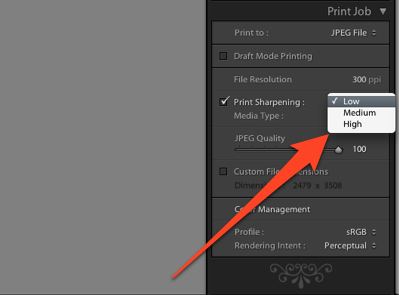
Fig.30c
Fig.30a à 30c Des algorithmes d’accentuation ont également mis en place. Ils se basent sur la résolution de sortie (fig.30a), le type de papier (fig.30b) et le niveau d’accentuation (fig.30c). Ne vous laissez pas tromper par l’apparente rusticité de ces commandes. Les algorithmes qui calculent en arrière-plan sont très sophisitqués – ils dérivent de ceux du fameux plug-in Photokit Sharpener – et sont remarquablement efficaces. Et rien n’empêche Adobe de rajouter des options supplémentaires. Notez que le module Web dispose également de ces outils d’accentuation mais optimisés pour l’affichage à l’écran.




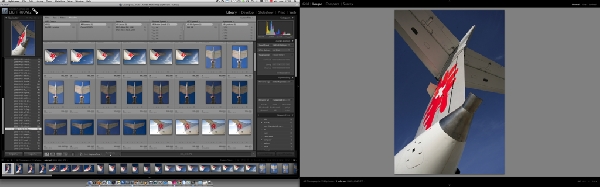
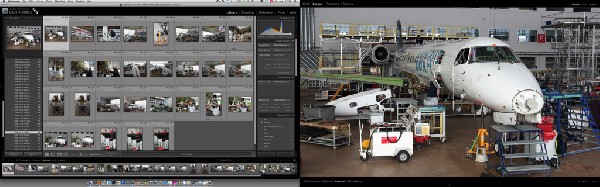
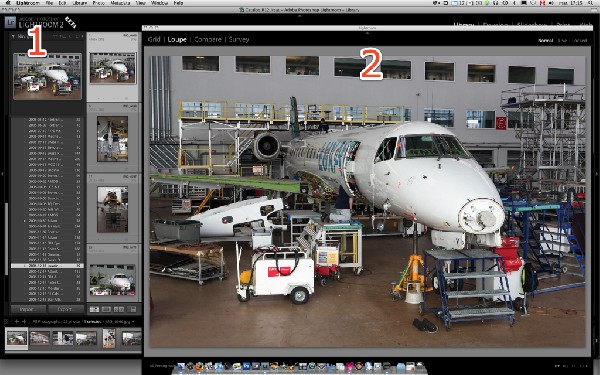
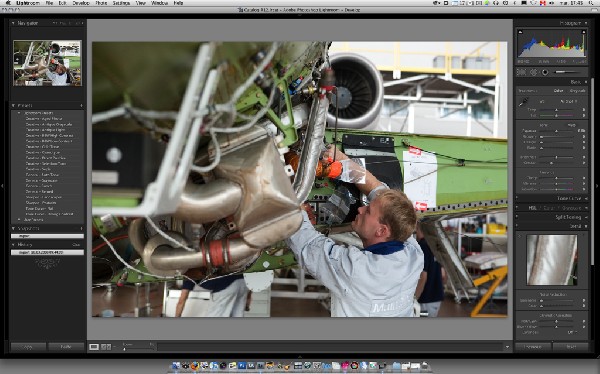
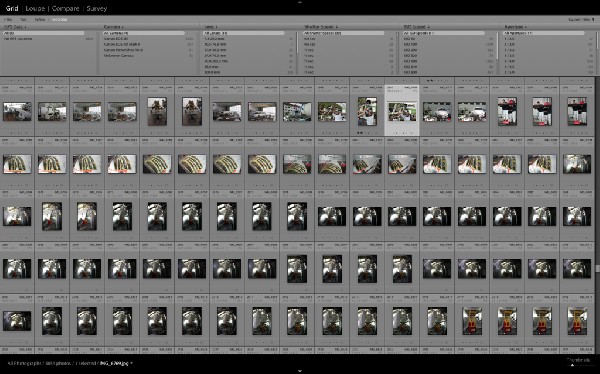
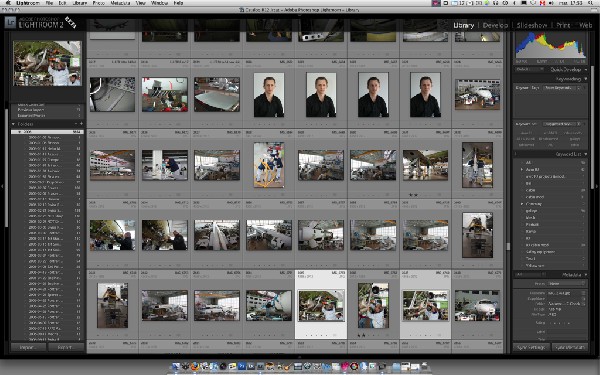
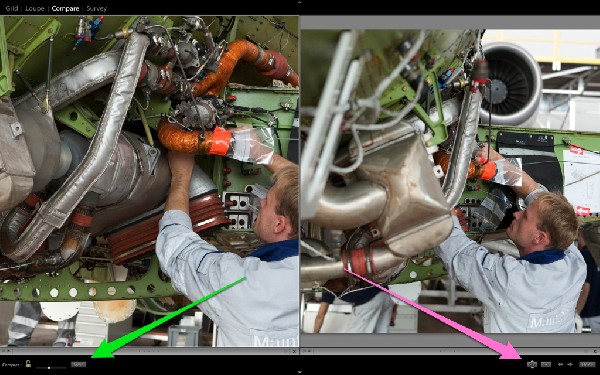
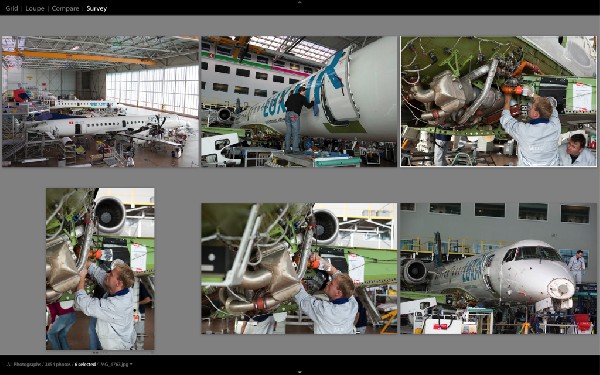
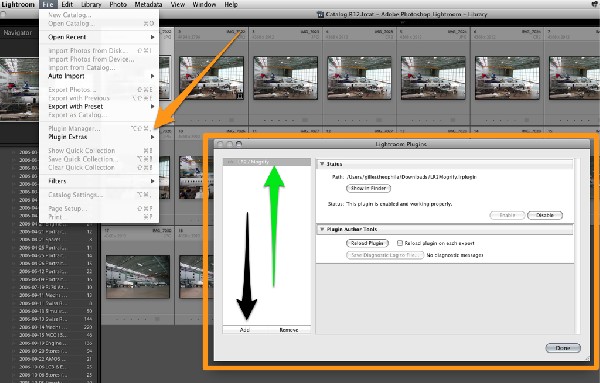
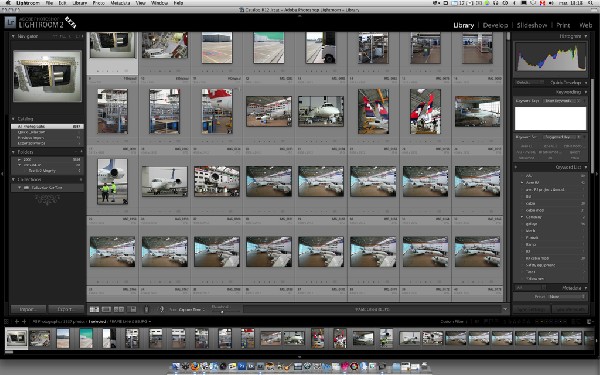
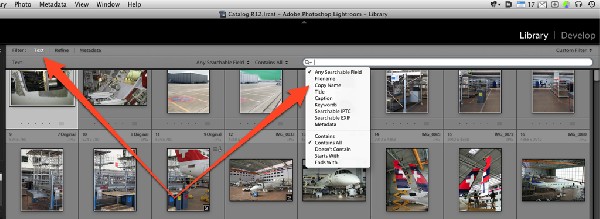
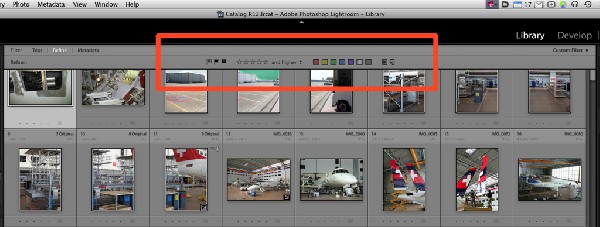
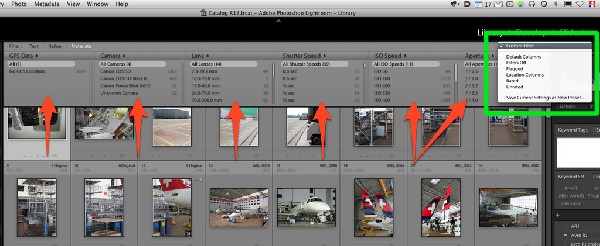
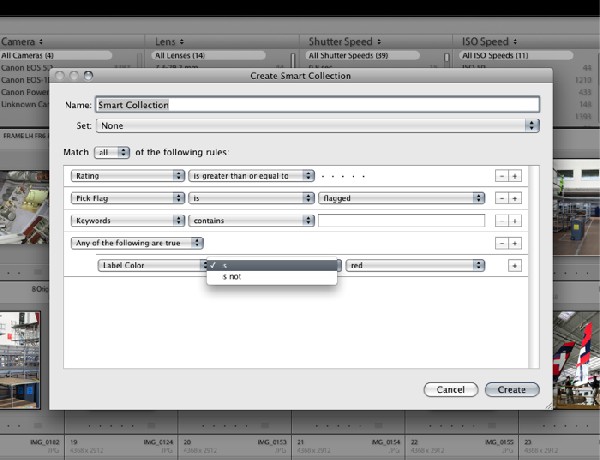
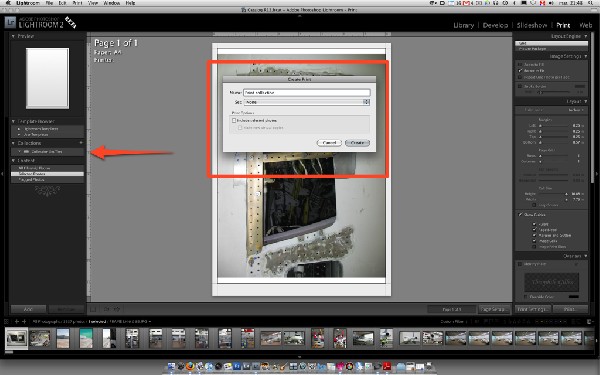
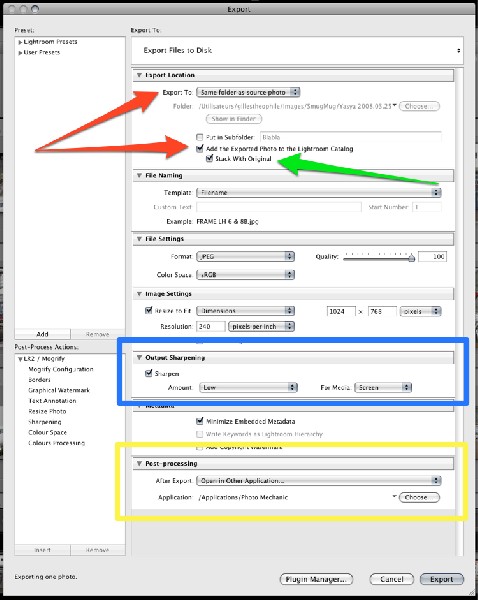
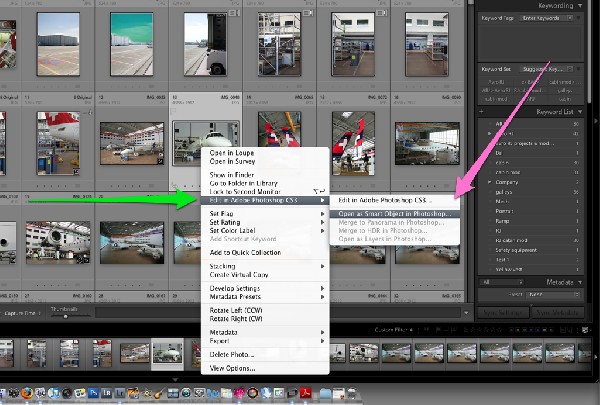
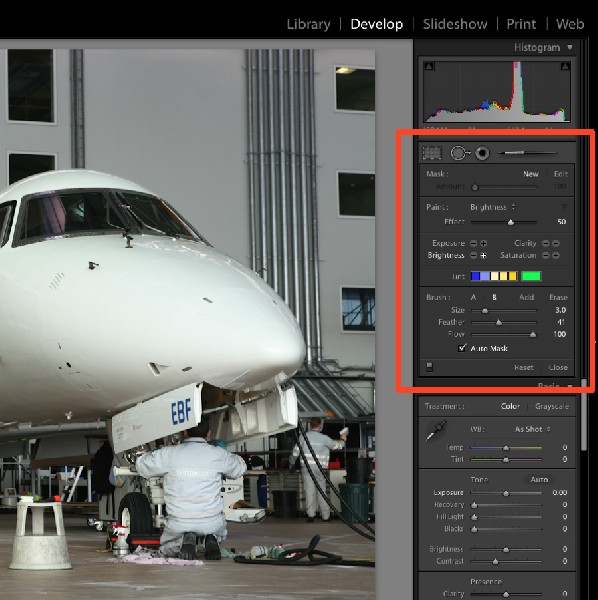
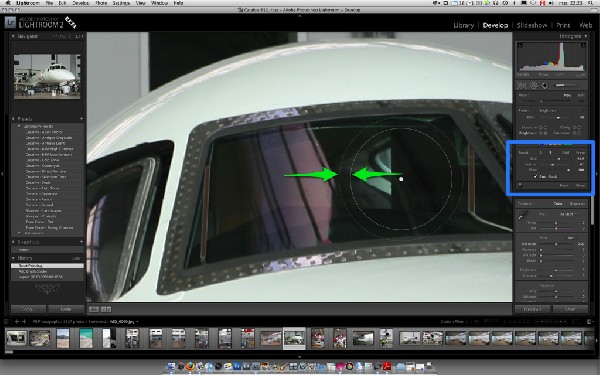
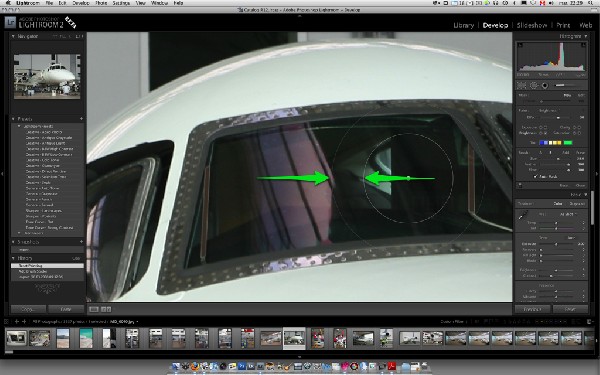
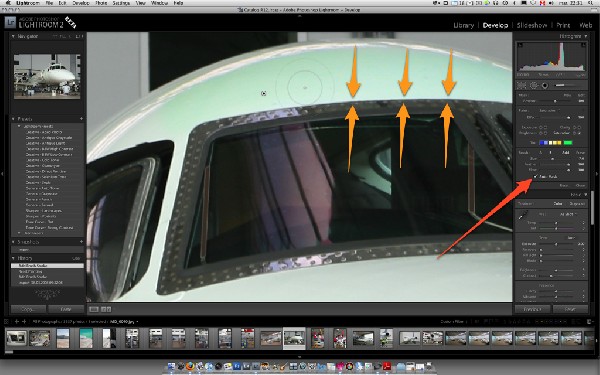
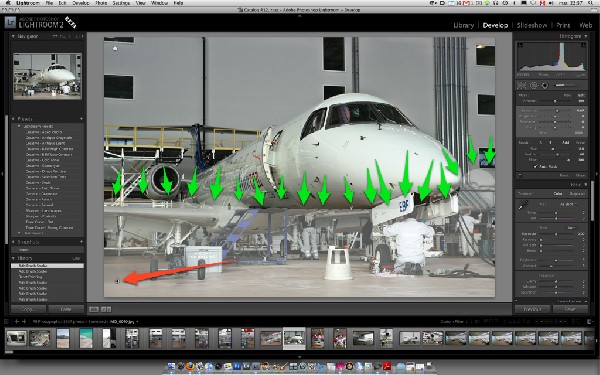
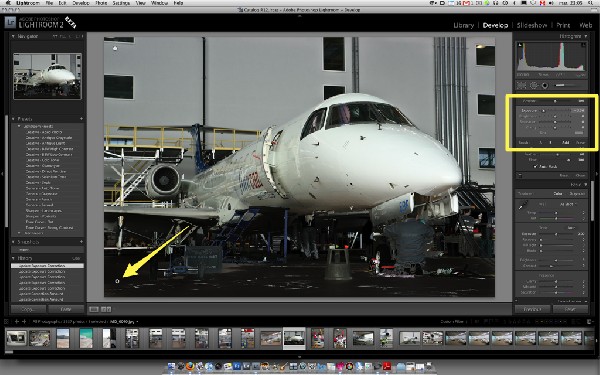
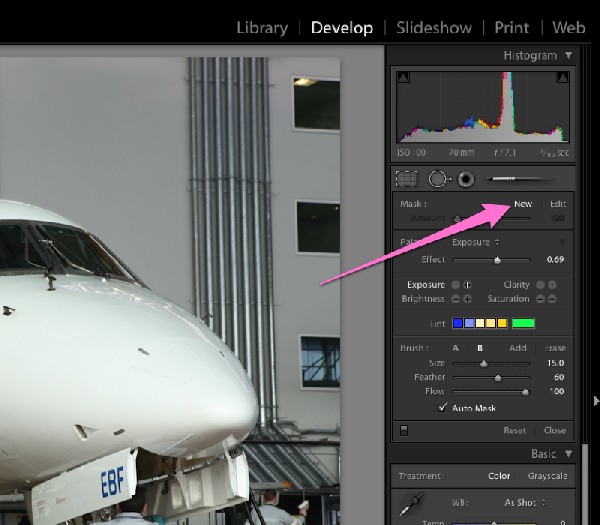
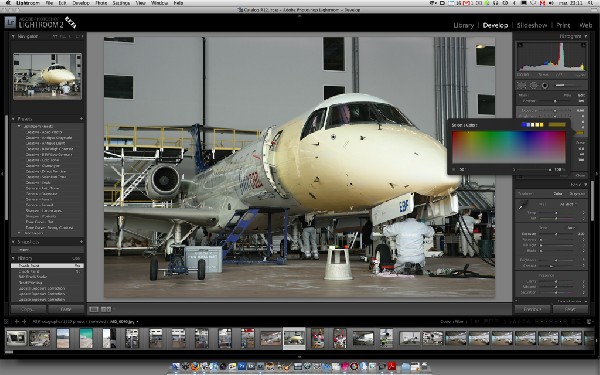
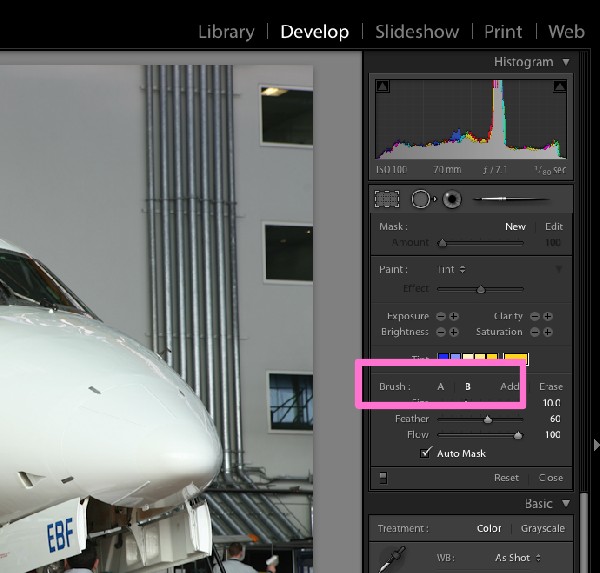
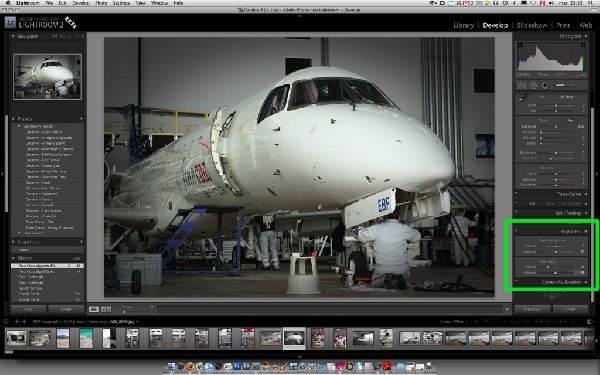
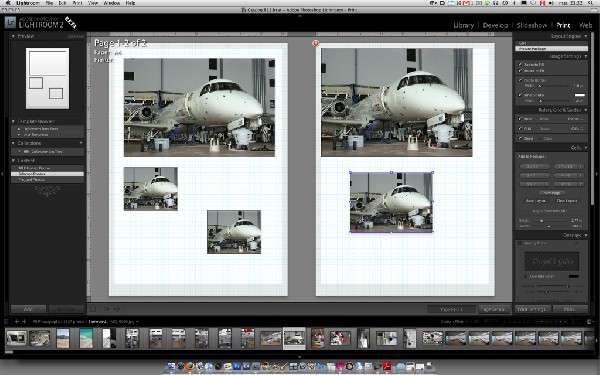
J’en reste sans voix
Merci Gilles pour tout ce boulot…
Je vois que « Early bird catches the worm » prend tout son sens..
A
Gilles.
… et l’avenir appartient à ceux qui se lèvent tôt, etc….

… en parlant de ça, faut que je pense à passer ce blog à l’heure d’été…
Yep, please
humm correction locale du bon,
mais il semble toujours pas de module de correction de la distorsion objectif ?
Je suis ce blog depuis qq temps et je suis toujours étonné de la qualité.
Superbe présentation de cette nouvelle version ! Bravo et merci à toi (au moins c’est pas un mauvais poisson d’avril !)
mko, as-tu lu, comme moi:
« Il est également fort probable que de nouveaux outils soient implémentés au fur et à mesure de l’avancée de la beta publique. »
ou
« Lightroom 2.0 Beta est, comme son nom l’indique, une version non finalisée. »
Ainsi que le fait que des modules externes pourront être ajoutés?
Non, pas de module de correction optique ni de redressement de perspectives. La priorité a été donnée ä la mise au point de la retouche locale, je pense, qui, je le rappelle, permet de rester dans un flux 100% raw, pas comme certaines applications.
Gilles.
Merci Gilles pour toutes ces informations et pour la qualité de la présentation, mais une question importante… S’agira t’il d’une mise à jour gratuite ou va t’il falloir faire appel au portefeuille pour cette version 2… ?
Toujours pas de correction automatique des AC donc? Dommage. Pour moi, ça reste la principale faiblesse d’ACR (et lightroom) vis-à-vis de Capture NX ou même Capture One (qui atténue également même si moins efficacement les AC).
Espérons que ça arrive d’ici la version finale.
Sinon, que du bon… miam!
Je n’ai aucune information sur la politique commerciale qui sera mise en place pour Lr 2.0.
Top…………… ça marche.
et merci Gilles pour le tuto, beau boulot..
Mais, puisque c’est une version beta j’y vais de ma petite critique,
la retouche locale fonctionne tres bien et est une vrai bonne idée, bien que pas assez intuitive a mon gout, il manque un mode masque style PS ou un outil de selection type lightzone afin de bien visualiser et sourtout selectionner là où la retouche est ou va être appliquée.
et ça accroche pas mal sur mon G5 (bipro, 4g de ram).
je ne sais pas si les devellopeurs travaillent dans ce sens, en tout cas, bravo a adobe, c’est une réelle avancée.
Olivier
Merci Gilles pour l’info je suis heureux d’avoir la beta 4….
Peut t on s’attendre à combien de temps entre la version final et commercial?
Bravo Gilles pour ce tuto, joli tour de force de l’avoir publié en même temps que l’annonce de la sortie de la beta 2. Et avant de tester la bête, je dois dire que je suis épaté par le boulot de l’équipe Lightroom chez Adobe. Et ce n’est que la beta 2… C’est cool de faire de la photo numérique en 2008, vous ne trouvez pas?
bonne journée derrière vos bécanes, beta testeurs!
Eric
Vivement la sortie de la version finale! Cette fois il y a vraiment un gros plus!
Rien que l’accentuation ajoutée simplifiera mon script photoshop, il manquerait plus qu’un module pour générer des cadres un peu plus sophistiqué! et hop
Merci pour cet article !
un vrai concurrent sérieux de nouveau aperture 2.0
enfin un 64 bits pas comme CS3 !!!
mais prix ?
Olivier,
Pour visualiser le masque il suffit le rester quelques moments sur le point circulaire.
Tim
@ Olivier
<p>Pour l’instant, il n’est pas prévu d’avoir un outil de sélection à courbes de Béziers dans la retouche locale. Pour protéger les contours, il y a des algorithmes extrêmement efficaces qui agissent sur la diffusion, l’opacité et le masquage automatique.
Je pense que les développeurs veulent rester dans un esprit Photoshop.
Mark Hamburg et son équipe ont fait un travail kolossal (le k est intentionnel pour appuyer l’effet)
La beta publique va être l’occasion pour eux de vous écouter et d’affiner les outils encore plus !
wow! merci Gilles pour ce billet fort complet.
Adobe a accompli un très bon travail dans cette beta et tiens énormément compte des avis et besoins des photographes.
des améliorations notables, un outil devenu indispensable et qui va asseoir cette position avec ses nouvelles fonctionnalités.
je sens que je vais passer au double écran du coup.
reste à voir la politique commerciale d’Adobe sur l’accès à cette mise à jour en version finalisée…
là j’avoue avoir qques craintes lorsqu’on voit la politique actuelle, mais ceci est un autre débat.
Merci beaucoup pour tout ce travail !
ALAIN
Splendide travail de l’équipe de développement.
Splendide travail de Gilles.
Que du bonheur!
Bonjour
Est-ce que je peux svp réutiliser la partie « Sans plus attendre, voici la liste des nouveautés » pour annoncer LR2 dans un forum, tout en faisant un lien vers cette page dans mon post ?
Oui, à condition de m’envoyer le lien vers ce forum, merci !
Lorsque Lightroom est sorti, j’ai été séduit. Et très rapidement, j’ai été frustré de ne pas disposer de moyen pour corriger la géométrie, en particulier la distortion géométrique. Du coup, je suis retourné à Photoshop…
Toutes les optiques de courtes focales des numériques et reflexes actuels ont une distortion importante (visible), dépassant facilement les 2% à 3%. Si j’ai (par exemple) un cliché avec horizon marin pris au grand angle, cet horizon est forcément courbé, et il faut donc obligatoirement le corriger.
J’attendais cette nouvelle version majeure de Lightroom, en espérant qu’enfin il y aurait un tel outil. Perdu donc… Pour moi, c’est incompréhensible qu’une priorité n’ai pas été donnée à l’intégration d’un tel outil. Je suis le seul au monde à avoir des objectifs, en particulier grands angles, qui n’ont pas 0% de distorsion géométrique ? Si non, ils font comment les autres avec Lightroom, il y a quelquchose qui a du m’échapper alors…
Quelle déception !
Cordialement,
Superbe boulot, et d’Adobe évidemment, et de Gilles pour la présentation.
Juste une déception, non négligeable selon moi : apparemment d’après ce que je viens de lire ici, toujours pas de fonction soft-proofing dans LR dans le module impression, et pas d’option « compensation du point noir ». On est donc toujours obligé de passer par Photoshop pour imprimer, en créant un nouveau fichier, TIFF.
Mais déception largement compensée par le traitement des zones, et autres nombreuses nouvelles fonctions à explorer !
J’allais oublier…
Quelles belles captures d’écran!!!
Sur quoi déjà?
Ah oui, un Mac.
Avec quoi déjà??
Ah oui, Sktich.
Quel progrès, à tous les niveaux!!

Merci Gilles, je comptais bien mettre un lien !
@ Tim, oui pour l’affichage du masque mais il n’est pas possible de l’afficher et de l’affiner/modifier en même temps…
Super !
Que du bon
Au boulot maintenant…les photos m’attendent.
[...] source : http://www.utiliser-lightroom.com/blog [...]
A tous ceux qui sont déçus par l’absence de softproofing et de correction de distortion et de perspective, la priorité a sûrement été donnée à la retouche locale.
Je ne peux pas vous dire si la version commerciale 2.0 intègrera le softproofing ou la correction optique – parce que je n’en sais rien – mais que le développement de Lightroom continue !
Pour Olivier, le développement des outil de retouche locale n’est sûrement pas terminé et le team a probablement maintenant besoin de savoir l’avis d’un plus vaste nombre d’utilisateurs.
Au fait, qui a déjà essayé les excellents nouveaux algorithmes d’accentuation à l’impression ou à l’export ? Ils viennent de chez PixelGenius, du plug-in Photokit Sharpener.
@ Gilles fait par les developpeurs et ce nouveau LR est une réelle avancée, j’aurais juste aimé pouvoir « peindre » la ou les zones a corriger, affiner ses contours (comme en mode masque dans PS) et appliquer mes corrections (ch’uis tetu!!).
fait par les developpeurs et ce nouveau LR est une réelle avancée, j’aurais juste aimé pouvoir « peindre » la ou les zones a corriger, affiner ses contours (comme en mode masque dans PS) et appliquer mes corrections (ch’uis tetu!!).
Je ne doutes pas un seul instant du travail Kolossal
ceci dit ce nouveau LR ne peut que se bonifier et si je me permet d’être un peu critique ce n’est pas par mauvais esprit. qui aime bien châtie bien…
Comme beaucoup la correction d’objectif me manque cruellement, je n’attends que ça pour poubelliser définivement DxO. Autre chose : pouvoir exporter un diaporama en autre chose qu’un PDF, c’est franchement ridicule.
La retouche locale a l’air extrêmement puissante, Aperture prend un coup de vieux.
Une des idées sympa : pouvoir utiliser les fonctions du double écran avec deux fenêtres.
Olivier, peux-tu élaborer un peu plus sur la retouche locale car je ne pense pas avoir saisi ce que tu veux.
Si tu parles de rééditer les corrections ou d’accumuler plusieurs effets, ou de les effacer, c’est bien entendu possible.
En fait ce qui me géne c’est le fait de ne pas visualiser directement la zone sur laquelle on travaille autrement qu’en laissant le curseur sur le point circulaire,
la seule solution que j’ai trouvé pour visualiser directement ma sélection pendant le passage du pinceau sur une zone de la photo afin de m’assurer qu’il n’y pas eu d’oublis (un ciel par ex) c’est d’appliquer une correction avec une désaturation ou une coloration (via « tint ») et une fois ma selection réalisée,réediter la correction pour faire les bonnes modifs , le probleme c’est que ça rame grave sur mon PM G5
l’ideal selon moi, serait de pouvoir coloriser (avec le choix de plusieurs couleurs entre les differentes zones afin de visualiser les chevauchements… on peux rêver ) une zone a travailler avec le pinceau et de ne passer en mode retouche qu’apres, cad D’AVOIR LE CHOIX de ne pas appliquer la ou les retouches locale pendant le passage du pinceau sur la photo mais qu’apres s’être assuré que la zone que l’on veux retravailler a bien été sélectionnée. (de plus cela permettrait une meilleure fluidité avec certains ordi parceque là, c’est limite sur mon G5… mais ce n’est qu’une beta.. pas de conclusions hâtives.)
) une zone a travailler avec le pinceau et de ne passer en mode retouche qu’apres, cad D’AVOIR LE CHOIX de ne pas appliquer la ou les retouches locale pendant le passage du pinceau sur la photo mais qu’apres s’être assuré que la zone que l’on veux retravailler a bien été sélectionnée. (de plus cela permettrait une meilleure fluidité avec certains ordi parceque là, c’est limite sur mon G5… mais ce n’est qu’une beta.. pas de conclusions hâtives.)
j’espere avoir été clair
Merci a tous et bon courage aux developpeurs !
Bravo Gilles, et l’équipe LR ! Je vois que l’esprit initial de LR (écoute des utilisateurs, version Bêta publique et réactivité) perdure. C’est extra !
Et … quelle audace ! Annoncer la V2 Bêta le 1er avril … bien joué !
Garik
La correction optique dans un modèle non-destructif est très compliquée.
Exemple: Nous avons une brosse circulaire qui est relativement facile à traiter numériquement et qui genère les tracés qui sont facile à stocker dans les metadonnées. Qu’est-ce qui se passe si on applique une distorsion à l’image, puis peint avec la brosse, puis change la distorsion? Faut-il recalculer les tracés et la forme de la brosse? Faut-il toujours afficher l’image sans distorsion pour les corrections locales? Ça pose plein de problème technique à mon avis.
Je crois qu’il vaut mieux attendre que l’équipe à le temps pour bien réfléchir sur une très bonne solution, comme ils ont fait avec les corrections locales, que demander à eux de sortir une solution médiocre comme les corrections locales d’Aperture, par exemple.
S’ils n’ont pas donné priorité a ses corrections cette fois-ci, cette décision a été prise en fonction de leurs études des besoins prioritaires des utilisateurs, mais restez assurés que Adobe est bien au courant de cette demande.
Tim
» que demander à eux de sortir une solution médiocre comme les corrections locales d’Aperture, par exemple »
médiocre… comme vous y allez,
je suis un LR user et un aperture user too …. (pas pu me decider)
(pas pu me decider)
les solutions d’aperture ne sont pas tres differentes que celles proposées par adobe jusqu’a present c’est a dire convertion raw et retouches plus pousées en tif 16 dans PS.
même si je trouve que la solution proposée par adobe est plus logique la solution proposée par apple n’est pas médiocre, disons que c’est une approche differente…. et qui a le mérite d’exister
Cordialement
Olivier
Très sincèrement, le fait de pouvoir récupérer des retouches localisées sous forme de masques est un tour de main technique assez impressionnant. Autant le faire sur des formes géométriques ou des zones est d’un point de vue programmation facile, autant là, j’imagine qu’il doit y avoir de calculs de vectorisation assez important pour être en mesure de sauvegarder cela sans les XMP. J’imagine aussi que cela doit amener sur quelques limitations.
Maintenant, je me pose la question de savoir comment les modules réellement externes à Lightroom (les retouches ici sont directement intégrées dans le cœur de Lightroom) seront gérés. Lightroom sera-t-il en mesure de gérer ces modules comme des sortes de filtres ou calques (ce qui à mon sens équivaut à ce qui est intégré à OS X avec Core Image et qui est centre de l’ « autre » concurrent) qui viennent donc par-dessus l’image RAW tenant normalement compte des modifications éventuellement déjà faites dans Lightroom. Aussi, comment les modifications apportées par le module externe seront renvoyées dans Lightroom, car à mon sens il faut passer par une sorte d’exportation ou charger le module ou partie pour visualiser le résultat.
J’imagine que c’est actuellement ce qui prend de la matière grise à l’équipe.
quand aux modules de correction optiques ils pourraient être proposés lors de l’export des photos (ou pour une impression) cad quand toutes les retouches sont terminées puisque comme le fait tres justement remarquer Tim Armes ce doit pas être facile de gerer les correction optiques, les retouches locales… (vive l’aspirine)
Cordialement
Olivier
un problème reste a mon avis, c’est leur gestion 2nd écran. J’aurai beaucoup apprécié que la 2nde fenêtre ne soit pas une sorte de pop up qui disparaisse lorsqu’on change de spaces, (sur mac). On a le multi bureau super simple, le double écran aurai pu etre géré en deux vraies fenètres, et donc utilisable sur un seul écran aux multiples spaces
Pourquoi dis-je que les outils de retouche d’Aperture sont médiocre?
Car les retouches de LR sont intégré proprement dans la chaine de développement. Par exemple, si vous sur exposez une partie de l’image avec l’exposition globale, vous pouvez toujours la récupérer avec une correction d’exposition locale – très fort !
Les corrections locales faites entièrement dans l’environnent RAW sont toujours optimum – il n’y a pas de perte inutile d’information, et il n’y a pas besoin de créer un 2ième fichier pour des corrections locales. C’est propre et compact.
Maintenant, Aperture prends plutôt la route facile de générer un TIFF sur lequel on applique les corrections locales. Tout information perdu pendant cette conversion n’est pas accessible pas ces outils. Mediocré? Je crois que oui. Ce n’est rien avoir…
Tim
Je n’irai pas jusqu’à dire qu’il s’agit de médiocrité mais solution de facilité, oui.
La question est de savoir pourquoi.
Peut-être que l’équipe d’Aperture envisage de faire comme Lr 2.0, mais ça demande un profond remaniement de l’architecture du logiciel, ce qui n’est pas envisageable à court terme. Alors, en attendant, Apple propose cette solution.
N’oublions pas qu’Adobe a accumulé énormément d’expérience avec Photoshop et Camera Raw, et qu’elle en profite.
« Car les retouches de LR sont intégré proprement dans la chaine de développement. Par exemple, si vous sur exposez une partie de l’image avec l’exposition globale, vous pouvez toujours la récupérer avec une correction d’exposition locale – très fort ! »
Effectivement, comme dit plus haut, la solution d’adobe me semble plus logique et a terme meilleure (a condition que LR ne se transforme pas en usine a gaz style NX….)
« Les corrections locales faites entièrement dans l’environnent RAW sont toujours optimum – il n’y a pas de perte inutile d’information, et il n’y a pas besoin de créer un 2ième fichier pour des corrections locales. C’est propre et compact. »
je ne pense pas que de triturer l’expo, la chromie….. même sur un raw puisse se faire sans aucune perte d’infos, monté du bruit… mais effectivement la latitude de correction est surement plus etendue.
« Maintenant, Aperture prends plutôt la route facile de générer un TIFF sur lequel on applique les corrections locales. Tout information perdu pendant cette conversion n’est pas accessible pas ces outils. Mediocré? Je crois que oui. Ce n’est rien avoir… »
N’exagerons rien, la retouche locale d’un fichier tif 16 n’est pas très destructrice (je fais ça tous les jours dans PS) a condition de ne pas abuser…
Cordialement
Olivier
Wow wow wow !!!
Magnifique boulot Gilles !
Je vais relire tout ça attentivement et l’installer sur ma machine !
[...] chez Uiliser-Lightroom Tags: Adobe, Aperture, Lightroom [...]
Encore une fois merci pour toutes ces précisions !
:clap: :clap:
[...] Gilles Theophile’s pensées (en Français) [...]
@Olivier, le 2 avril 2008 à 13:34 :
ton message exprime très précisément ma pensée. lorsque l’on peint la zone à retoucher…. on ne vois pas trop bien ce qu’on fait. à part pousser l’effet à un niveau délirant pour le faire apparaitre pendant le masquage puis ajuster, je vois pas non plus de solution… dommage (y compris pour la colorisation des zones… enfin bref, ton message, je m’en approprie volontiers le fond )
)
Mais si l’effet appliqué doit être très subtil, il est clair que le coup de brosse le sera aussi… pas le choix, dans aucun système.
Par contre, c’est des remarques qu’on peut faire remonter pour voir comment on peut améliorer l’interprétation des effets appliqués.
[...] Le site utiliser-lightroom.com/blog a réalisé un article très complet sur cette sortie. Je ne pourrai égaler l’expertise de l’auteur de ce site. C’est avec plaisir que je vous route vers ce site : http://www.utiliser-lightroom.com/blog/2008/04/01/bienvenue-a-la-beta-publique-de-lightroom-20/ [...]
Une petite option pour afficher un masque comme dans photoshop me paraît une bonne idée de manière à mieux visualiser les effets et surtout les zones touchées.
[...] de nombreuses copies d’écran de quelques-unes de ces nouveautés, je vous engage à visiter utiliser-lightroom de Gilles Théophile ou (et) macandphoto par Jean-François Vibert, qui ont décortiqué tout ça [...]
pour les attributs couleur, enfin , on peut faire correspondre un libellé, néanmoins :
1) ajouter au moins 2 attributs couleurs supplémentaires serait un plus
2) surtout il faudrait pouvoir les combiner; si on prend leurs significations par défaut « good to use » et « to print » ce n’est pas incompatible. D’autres exemple d’utilisations personnalisées pourraient être « good pour la styliste » « good pour le client » etc… et bien entendu la sélection doit pouvoir prendre le plus grand commun dénominateur.
Salut et merci pour cet article.
Qu’en est-il du bug de sortie colorimétrique ? Je veux parler de l’espace colorimétrique de sortie disponible uniquement sur le sRVB ou ProPhoto RVB qui n’ont pas d’équivalent sur PSD ou quoique ce soit d’autre ?
Ca m’a énervé pendant des mois cette histoire. Passer des dizaines d’heures sur LR pour exporter des images onctueusement saturées que l’on retrouvent fadasses sur le web ou chez l’imprimeur parce qu’il n’y a pas d’équivalent ? Je crois que ça s’appelle le ICC Profile. Etre obligé de repasser par PSD ou Graphic Converter pour re-exporter mes photos me fatigue, surtout sur des séries de 200 à 300 images. Je vais me contenter de Nikon View 6.2.7 pour corriger mes images. J’en ai marre de ne pas être « synchro » entre mon écran et l’imprimeur !
Merci à tous.
à loz9999
C’est quoi ce flux de travail ??? Exporter une image avec un profil ICC pour un affichage sur le web, c’est une plaisanterie je pense ?
Quant aux imprimeurs, ils bossent en Adobe RGB, me semble-t-il ?
Lightroom exporte les images en sRGB (web, jet d’encre et mini-labs), Adobe 98 (imprimeurs) et Prophoto (réinjection dans un flux de travail Adobe).
En quelques lignes, on se retrouve avec sRVB, ProPhoto RGB, PSD, ICC, tout ça pour finir par dire « je corrigerai mes images avec Nikon View ».
Et Picasa, alors ?
Merci pour toutes ces infos. Quel travail!
Ceux qui n’ont pas CS3, pouront-ils continuer à basculer leur photo vers CS2 comme avec Lr1?
Merci
François, tu pourras certainement exporter des TIFF, PSD ou JPEG vers CS2 mais tu ne pourras pas bénéficier des avantages offerts par la combinaison Lr2 / CS3.
Cdlt.
Bravo Gilles pour cette présentation trés complète et pour l’ensemble de ton oeuvre.
Ce que j’attendais le plus (correction locale), Adobe a réussi à le faire… Bravo !
Le gestionnaire de plugins (et peut-être un SDK plus touffu) devraient aussi permettre la venue de pleins de bonnes choses.
Enfin, un gros plus pour le travail sur le RAW avec CS3 (mais dans ce cas, c’est géré comment : copie du RAW ou copie virtuelle dans LR qui récupère les infos de CS3 ?).
Vivement la version finale, même si je pense qu’il faudra passer par la case porte-monnaie (c’est une nouvelle version et pas un update. Comme de CS2 à CS3).
Hello ici ! Dire que je n’avais pas encore eu le temps de te lire (deux journées intenses)… Super article !
[...] Autre champs de bataille, les derawtiseurs, ou plutôt devrait on dire les logiciels dédiés aux photographes, avec gestions complètes du flux de prod. Depuis Aperture et Lightroom, la concurrence a sensiblement diminué, les anciens derawtiseurs (DxO par exemple) deviennent des plugins aux deux grands. Hélas, Apple perd doucement du terrain face à Adobe. Alors que le premier annonçait il y a peu la version 2 d’Aperture avec son lot d’améliorations, Adobe présentait il y a quelques jours la version béta de son second lightroom, et les avancées sont bien plus importantes du coté de la firme au carré rouge. En espérant que du coté de la pomme on se ressaisisse rapidement, la concurrence étant la meilleure chose pour nous, utilisateurs finaux. Bref, j’ai décidé de tester cette beta sur les photos de mon week end à Barcelone. Plus de détails bientôt. En attendant, tout le monde en ayant déjà beaucoup parlé des nouveautés de cette version, je vous renvoie vers le site de JF Vibert qui a fait un très bon article ou celui de Gilles Theophile d’utiliser-lightroom.com/blog. [...]
Bonjour,
Merci beaucoup à Gilles pour ce très gros travail de présentation.
La nouveauté qui m’a le plus intéressé dans un premier temps, c’est la fonction d’impression en cellules de tailles paramétrable.
Mais, sauf à ce que je n’ai rien compris en essayant après avoir téléchargé la version, il semble qu’on ne puisse imprimer qu’UNE SEULE photo par page, dans des tailles différentes donc.
Est-ce que vous confirmez ?
Je rêvais naïvement à un système me permettant de faire la mise en page d’un album en peaufinant chaque page A3 avant de la mettre dans mon classeur album.
Peut-être la possibilité de mettre DIFFERENTES photos sur la même page en des tailles elles-mêmes différentes est-elle trop compliquée pour un logiciel de flux, mais c’est dommage.
En savez vous plus ?
En tout cas, merci pour votre sérieux défrichage.
@ Piekr
Non, malheureusement, on ne peut mettre qu’une seule image. Apparemment, ça a été conçu pour les photographes de mariage, d’après ce qu’on m’a répondu.
Pour ce que vous demandez, oui, je sais, j’aurais aimé mais il va falloir s’armer de patience.
Gilles.
Je ne sais pas si c’est vraiment si compliqué que ça pour différentes images, mais il semble que la demande soit forte en ce sens (forums étrangers comme ici même…) Ca parait pourtant bien plus utile qu’imprimer une seule photo en tailles diverses!
Oui, ils sont parfaitement au courant et il y a de bonnes raisons pour que l’outil Picture Package soit comme ça pour le moment.
Gilles.
Aahhhh je crois comprendre ce « pour le moment », enfin j’espère.
[...] Autre champs de bataille, les derawtiseurs, ou plutôt devrait on dire les logiciels dédiés aux photographes, avec gestions complètes du flux de prod. Depuis Aperture et Lightroom, la concurrence a sensiblement diminué, les anciens derawtiseurs (DxO par exemple) deviennent des plugins aux deux grands. Hélas, Apple perd doucement du terrain face à Adobe. Alors que le premier annonçait il y a peu la version 2 d’Aperture avec son lot d’améliorations, Adobe présentait il y a quelques jours la version béta de son second lightroom, et les avancées sont bien plus importantes du coté de la firme au carré rouge. En espérant que du coté de la pomme on se ressaisisse rapidement, la concurrence étant la meilleure chose pour nous, utilisateurs finaux. Bref, j’ai décidé de tester cette beta sur les photos de mon week end à Barcelone. Plus de détails bientôt. En attendant, tout le monde en ayant déjà beaucoup parlé des nouveautés de cette version, je vous renvoie vers le site de JF Vibert qui a fait un très bon article ou celui de Gilles Theophile d’utiliser-lightroom.com/blog. [...]
This program is going to be great.. Dual monitor support for comparison.. its a dream come true. Now if only computer games could support dual monitors..
Adobe wins again!!
Bonjours.
je dispose de Lightroom2.0 et je n’ai pas encore trouvé le moyen de corriger les effets de courbes dus à la distorsion de l’objectif grand angle.
Merci de m’aider.
Bernard